1、设置安装程序集
InstallShield安装完成后,执行以下步骤右键解决方案-->添加-->新建项目-->其他项目类型-->安装和部署,具体操作如下图:
2、发布程序
在继续往下操作前一定要选择发布,在启动项目的属性内设置发布文件夹默认路径设置为安装系统的文件夹。
3、设置程序安装信息
Application Information主要设置程序在安装时显示的有关程序的一些信息,如:程序的开发者、程序开发公司,程序安装图标和程序简介等。
4、添加程序文件
在下图中的第四步中添加程序文件时会有主输出、源文件、dll等。下图中的第五部显示出的UI.主输出,在生成安装文件后程序包中包含了与UI层进行交互引用的其它层的引用文件,但不会生成和UI层(启动层)没有相连的组件,我们只能通过手动添加。

5、添加程序的资源文件
程序源文件是程序运行的资源文件,也包含了程序的源码文件。如果不需要打包源文件的话,这步可以省略。
6.设置快捷方式与图标
Application Shortcuts 程序快捷打开方式,Install为用户提供了两种显示形式,分别是Win菜单和桌面。下图显示了设置的一些注意项,此阶段也可以设置程序的显示图标。
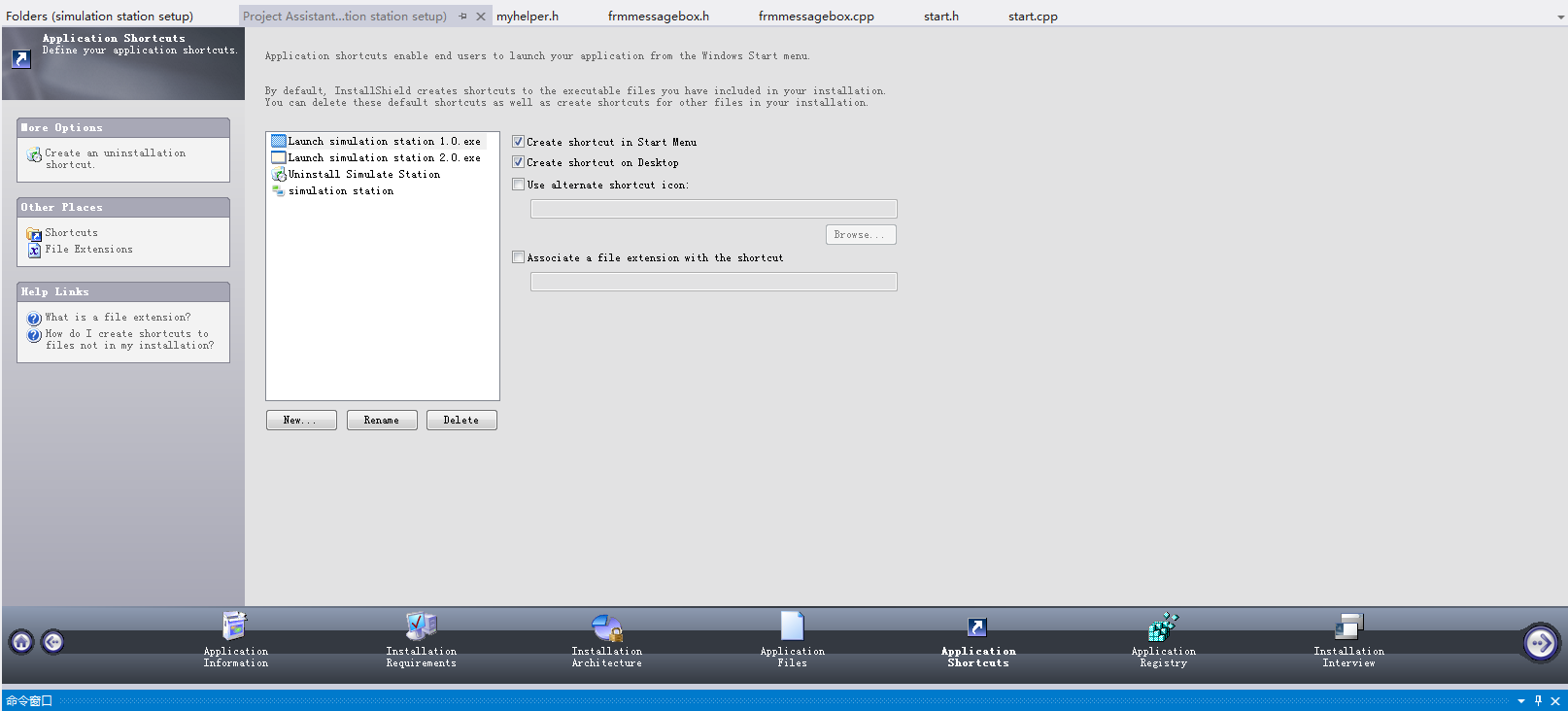


7设置程序安装时的安装视图
根据自己的需要进行设计即可。
发布程序
上面的安装步骤执行完成后即可生成解决方案,但是生成的文件会放在DVD-5文件夹内,想要使用安装文件的话就必须拷贝整个文件夹否则安装会出错,这样内容很繁琐,而且给客户的安装体验度也很差,那应该有其它的解决办法吧,是的,如下图所示,我们将使用SingleImage的安装包,将所有文件集成到一个Setup.exe中,再次安装的时候只需要一个Setup.exe即可。


如果我们的安装文件内没有打包程序运行环境那上面的操作步骤就完全可以满足只需要一个Setup.exe即可的要求了,但如果需要将安装环境打包到Setup.exe中的话还必须要经过下图的步骤。
好了设置完成后,接下来就是生成解决方案了或者是只生成单个程序集,这时候安装文件就只有一个setup.exe了,如下图。
操作完上述步骤后,程序打包基本设置已经完成,接下来要做的就是生成解决方案。生成解决方案后会在安装程序集下面生成一个名为Setup的文件夹,安装文件就保存在下面的目录中。Install在生成安装文件后会有Setup.exe和.msi两中安装文件,exe文件是安装的引导文件,核心文件是msi文件,里面封存了程序的组件。在里面找到Setup.exe文件及msi文件即可进行安装。
也可 参考http://blog.csdn.net/zhang_xinxiu/article/details/9099757
http://www.cnblogs.com/wenyang-rio/archive/2013/01/21/2869804.html










